https://www.iperiusbackup.fr/cms/iperius-backup-tutorials.aspx
iperius backup possède de nombreuses fonctions FTP puissantes et flexibles, qui permettent de configurer différentes opérations de téléchargement et de transfert. En plus des procédures communes de sauvegarde, vous pouvez utiliser ces fonctions pour transférer des fichiers et des dossiers en conservant la structure de leur répertoire local, faisant d’Iperius un utilitaire parfait pour mettre à jour des sites Web ou des applications web.
Dans ce tutoriel, vous allez voir comment utiliser Iperius pour mettre à jour automatiquement un ou plusieurs sites (il n’y a pas de limitation) en utilisant le protocoles FTP, FTPS ou SFTP. Vous n’aurez plus besoin de faire des transferts manuels avec Filezilla ou des programmes similaires. L’utilisation d’Iperius vous permettra d’optimiser le temps nécessaire et la vitesse de mise à jour, et, grâce aux rapports détaillés, vous serez toujours sûr du nombre de fichiers transférés et mis à jour. C’est pratiquement de la sauvegarde incrémentielle FTP, qui supporte également la synchronisation (ainsi les vieux fichiers qui n’existent dans les dossiers locaux sont automatiquement supprimés du serveur FTP)
Si vous êtes un développeur web, Iperius va devenir l’un de vos outils les plus essentiels. La mise à jour de sites Web, de photos de produits pour un e-commerce et de documents en ligne sera une partie de plaisir.
Voyons voir ci-dessous comment configurer Iperius pour télécharger le site web.
Créez une nouvelle tâche de sauvegarde :
Ajouter le dossier racine local du site Web comme un élément de sauvegarde :
Décochez l’option “Recréer l’élément chemin complet …”
Maintenant, ajoutez une destination FTP. Si vous n’avez pas encore configuré de compte FTP, vous devez le créer à l’aide du bouton dédié, puis sélectionnez-le dans la liste déroulante. Pour plus de détails sur la création d’un compte FTP, lisez le tutoriel connexe.
Indiquez, si nécessaire, le sous-dossier sur le serveur FTP qui contient le site Web que nous voulons mettre à jour (donc, le dossier racine du site Web).
Dans “Type de sauvegarde“, laissez cochée l’option “Crée d’abord une sauvegarde complète, puis met à jour avec les fichiers nouveaux ou modifiés», et précisez le nombre de copies à 1.
Dans le panneau “Options” ci-dessous, décochez l’option “Créer un dossier de destination en utilisant le nom du jeu de sauvegarde» et inversement, cochez l’option “Ne pas recréer le dossier racine“.
Pour une vitesse de transfert plus élevée, vous devez cocher l’option “Utiliser des connexions multiples“.
Enfin, vous pouvez voir d’autres options importantes qui peuvent être utilisées, comme la synchronisation, de sorte que soient supprimés les fichiers de l’espace FTP qui n’existent plus dans les dossiers locaux. Cela permet de garder une copie distante des fichiers qui soit parfaitement identique à vos fichiers locaux (copie miroir). Cette option doit être utilisée avec précaution, car il supprime définitivement les fichiers de la copie à distante.
Les panneaux suivants que vous pouvez voir dans la configuration de votre jeu de sauvegarde, permettent de fixer d’autres paramètres importants : la planification des sauvegardes, les notifications par courriel et l’exécution des programmes ou des scripts externes (avant ou après la sauvegarde).
Pour voir comment configurer ces options, lisez les tutoriels connexes :
Dans le dernier groupe, choisissez un nom pour le jeu de sauvegarde et enregistrez-le en cliquant sur “OK”.
Une fois que vous avez enregistré le jeu de sauvegarde, vous pouvez immédiatement l’exécuter par le biais du clic droit. Iperius va commencer à télécharger le site sur le serveur FTP, vous montrant la progression et le nombre de fichiers transférés. Lorsque le transfert est terminé, vous pouvez voir dans les fichiers journaux si tout a été transféré correctement ou si des erreurs sont survenues.
Ce bref tutoriel montre comment vous pouvez facilement garder un site Web mis à jour avec une des procédures automatisées, qui peut être planifiées ou démarrée manuellement chaque fois que vous le voulez. Iperius Permet de mettre à jour un site Web d’un seul clic, ce qui permet au développeur web de travailler beaucoup plus rapidement en toute sécurité.
(Anglais, Italien, Allemand, Espagnol, Portugais - du Brésil)

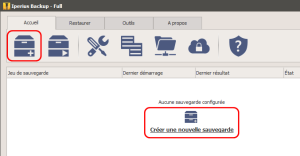
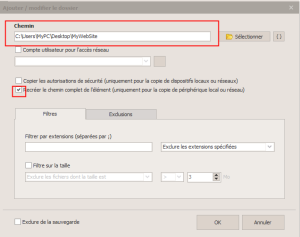
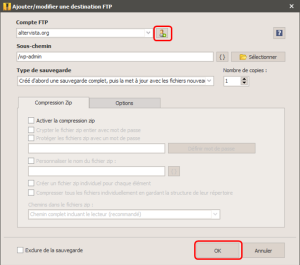
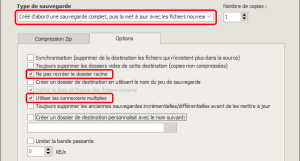
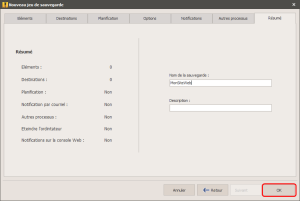
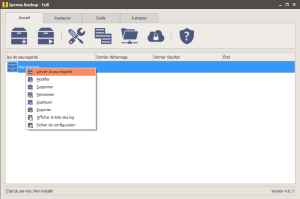
PLEASE NOTE: if you need technical support or have any sales or technical question, don't use comments. Instead open a TICKET here: https://www.iperiusbackup.com/contact.aspx
**********************************************************************************
PLEASE NOTE: if you need technical support or have any sales or technical question, don't use comments. Instead open a TICKET here: https://www.iperiusbackup.com/contact.aspx
*****************************************